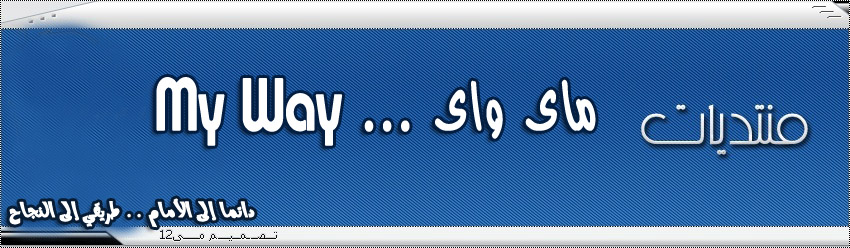محمد محيى
رئيس مجلس الادارة


عدد المساهمات : 38
نقاط : 80
تاريخ التسجيل : 15/10/2009
 |  موضوع: معلومات يجب ان تعرفوها موضوع: معلومات يجب ان تعرفوها  الخميس سبتمبر 01, 2011 8:54 pm الخميس سبتمبر 01, 2011 8:54 pm | |
| [ندعوك للتسجيل في المنتدى أو التعريف بنفسك لمعاينة هذه الصورة] معلومات لازم تعرفها عن الكمبيوتر
1-تغيير اسم المجلد بصورة سريعة جدا
هناك حركة جميلة وسريعة لتغيير اسم مجلد ما أو أيقونة على سطح المكتب ، أو
تغيير اسم ملف ما ، فما عليك سوى وضع الماوس وعليه واختياره بصورة
اعتيادية ثم اضغط F2 وبذلك بصورة سهلة جدا تستطيع تغيير الإسم بسرعة فائقة
2- إيجاد المجلد بصورة سريعة
إذا كنت من محترفي الطباعة السريعة ، وتريد الدخول لأحد المجلدات للبحث عن
ملف معين ، وبدون النقر والذهاب إلى جهاز الكمبيوتر ومن ثم إلى القرص
الصلب ؟؟ فما عليك إلا النقر على زر ابدأ ثم تشغيل ، واكتب اسم الدليل
الذي تعرف فيه مكان الملف المقصود مثل
C:\WINDOWS
ثم موافق ، وبالتالي سيفتح لك مباشرة شاشة فيها ملفات وأدلة هذا الدليل
3- تشغيل برامجك المفضلة بواسطة ضغط بضعة أزرار
تستطيع الآن تشغيل برامجك المفضلة بواسطة الضغط على بضعة أزرار (زرين أو
أكثر) بدون البحث عن اختصار البرنامج أو الذهاب إلى قائمة البرامج لتشغيل
برامجك ؟ فقط ما عليك إلا الذهاب إلى أيقونة برنامجك المفضل ، وضغط الزر
الأيمن للماوس على أيقونته ، ثم اختر خصائص ، ثم اذهب إلى "اختصار" ثم عند
الفراغ الذي أمام كلمة "مفتاح الاختصار" أدخل الأزرار التي تريد بواسطتها
تشغيل برنامجك ، مثال : أدخل أزرار
Ctrl + A أو Ctrl + B أو Ctrl + Alt + A
أو أي زر آخر .. بشرط ألا تستخدم الأزرار التالية :
[Esc], [Tab], [SpaceBar], [Enter], [Print ***een], or [BackSpace]
بعد اختيار الأزرار .. اضغط موافق .. ثم جرب تشغيل البرنامج بدون النقر
نقرة مزدوجة على الأيقونة الخاصة به ، وقم بتجربة الأزرار التي استعملتها
لذلك
4-طريقة سريعة لمشاهدة الخصائص
لكي تدخل لشاشة خصائص بصورة سريعة جدا .. قم بالنقر على مفتاح ALT عندما
تقوم بالنقر على أي برنامج تريد أو أيقونة تريد مشاهدة خصائصها بصورة
سريعة وعملية
5-صيانة فعالة للنظام
للحصول على صيانة أكثر فعالية، وبعد تشغيل معالج "الصيانة"، افتح
برنامج مهام مجدولة" وعيّن المهام بحيث يتم تشغيلها كل ليلة،
مع فترات زمنية من نصف ساعة بين وقت بدء تشغيل كل مهمة ("تنظيف
القرص"، ثم "تفحص الأقراص"، ثم "إلغاء تجزئة القرص"). في "تفحص
الأقراص"، قد تريد تحديد خانة الاختيار "تصحيح الأخطاء تلقائياً".
وباستخدام هذه الطريقة، يكون الكمبيوتر جاهزاً للعمل في كل صباح.
6-التحكم في دقة الشاشة
----------
لتغيير دقة الشاشة بسرعة للبرامج المختلفة، اتبع الخطوات التالية:
1. انقر بزر الماوس الأيمن فوق أي مكان على سطح المكتب، ثم انقر فوق
"خصائص".
2. انقر فوق علامة التبويب "الإعدادات".
3. ضمن "ناحية الشاشة"، انقل شريط التمرير إلى الدقة المطلوبة.
إذا كنت تغير دقة الشاشة كثيراً، فيمكنك عرض التبويب "الإعدادات" بسرعة
باتباع الخطوات التالية:
1. انقر فوق الزر " خيارات متقدمة" على التبويب "الإعدادات"
2. في التبويب "عام"، انقر فوق خانة الاختيار "إظهار رمز
الإعدادات على شريط المهام".
يمكنك بعد ذلك أن تنقر نقراً مزدوجاً فوق الرمز في شريط المهام
لتسريع عرض علامة التبويب "الإعدادات".
7-تعطيل خاصية التشغيل الأتوماتيكي للقرص المضغوط
لتعطيل خاصية التشغيل الأتوماتيكي عندما تدخل سي دي للموسيقى ، فما عليك
إلا ضغط مفتاح (شفت) لبضعة ثواني بعد إغلاق باب القرص المضغوط
8-إغلاق زر ابدأ نهائيا
اضغط على زر ابدأ الآن ، ثم اضغط
Alt + [-]
ستظهر لك مربع حوار صغير ، اختر إغلاق ، وبذلك ستغلق هذا الزر ، ولن تستطيع إرجاعه إلا بعد تشغيل الويندوز من جديد
9-تغيير شاشة التوقف
تستطيع تغيير الشاشة التي تظهر لك بعد إيقاف تشغيل الجهاز والتي تقول لك
"تستطيع الآن إيقاف تشغيل الجهاز بأمان" وذلك بتشغيل أي برنامج للرسوم ،
ثم قم بفتح الملفين
LOGOS.SYS and LOGOW.SYS
حيث هذين الملفين ما هما إلا عبارة عن ملفات صور ، ثم قم بعملية التعديل
عليها كما تحب ، ثم احفظهما ، وبالتالي ستتغير الشاشة مثل ما قم بالتغيير
عليها
10-حذف الملف حالاً
عندما تحاول نقل الملف إلى سلة المحذوفات وتريد حذف الملف حالا بدون
الرجوع لتفريغ سلة المحذوفات مرة أخرى ، فقم بضغط مفتاح (شيفت) عندما تنقل
الملف إلى سلة المحذوفات ، وبذلك سيتم حذف الملف حالا
11-تعليق الجهاز ووقفه بصورة مفاجئة
عندما يعلق الجهاز لديك بعد تشغيل عدة برامج ، وتقوم بضغط
Ctrl + Alt + Del
ولكنها لا تعمل لديك ، ففي هذه الحالة تستطيع بسهولة فائقة الوصول إلى قائمة "ابدأ" لإطفاء الجهاز بأمان وذلك بضغط مفتاح
Ctrl + Esc
حيث ستفتح لك قائمة ابدأ ، ومنها تستطيع إغلاق الجهاز أو إعادة تشغيله بأمان
12-إعادة الملف إلى مكانه أو أعادة اسم الملف القديم؟
إذا غيرت اسم الملف عن طريق الخطأ او نقل ملف و لم تعرف مكانه اضغط Ctrl+2 لإلغاء آخر عملية قام بها الجهاز.
13- لكي تعرف من يتجسس على جهازك :
أدخل على محرك الدوس وأنت متصل على الأنترنت وأكتب C > netstat ثم أظغط Enter .
14- لمشاهدة الأكواد التي تحويها الصفحة قم بالآتي :
- اذهب إلى قائمة عرض ثم اختر عرض المصدر .
- يمكنك بعد ذلك نسخ ما تريد أو التعرف على طريقة كتابة كود معين .
15- تغيير حجم النص :
لتكبير النص الموجود على صفحات ويب أو تصغيره، انقر فوق القائمة عرض، ثم فوق حجم النص ثم اختر الحجم الذي تريد .
16-ثلاثة طرق لارسال الملفات
هناك ثلاثة طرق لارسال الملفات اما ان تكون كمرفق Attachmentمع الرسالة
الاصلية او كنص او كوصلة و الافضل دائما تجنب ارسال الملف كمرفق لانها
تأخذ مساحة كبيرة فإذا كان الملف المرفق الذي ستقوم بإرساله عبارة عن
مستند نص فالافضل تضمينه داخل الرسالة. استخدم وورد عوضا عن آو تلوك
002000اذا كنت تفضل استخدام ما يكروسوفت وورد كمحرر لرسائلك البريدية بدلا
من استخدام المحرر المدمج مع برنامج آوتلوك 2000 (وليس برنامج آوتلوك
اكسبرس) عليك القيام بالتالي في برنامج الآوتلوك.
1ـ اختر ادوات TOOLS ثم خيارات Optipns
2ـ اختر لسان التبويب تنسيق البريد mail format من ثم علم على مربع استخدام مايكروسوفت وورد لتحرير رسائل البريد الالكتروني
3ـ اختر من القائمة المنسدلة هيئة HTML ثم اضغط موافق .
17- فكرة لكتابة العناوين بصورة سريعة!!
إن أغلب المواقع على الانترنت تنتهي بلاحقة com مع ان لها اختصار لـ
Company إلا أن شهرة الاختصار جعلت الجميع يختار هذا النوع من الاختصار
لمواقعهم.. وحتى ان شركة مايكروسوفت حست بذلك فوضعت طريقة سريعة لكتابة
هذا النوع من المواقع فبدلا من كتابة [ فقط الأعضاء المسجلين يمكنهم رؤية
الروابط .. إضغط هنا للتسجيل ] في العنوان لفتح الصفحة فيمكن بسهولة كتابة
msn ومن ثم الضغط على CTRL+ ENTER وسوف يظهر لك العنوان بشكل كامل وتفتح
الصفحة على هذا العنوان.. مع العلم ان هذا مثال فقط يمكنك تجربتها مع كل
المواقع التي تنتهي بهذه اللاحقة .
18- اقفل البورتات Ports في جهازك
الكثير منا قد يتخوف من الهاكر واكثر البرنامج ( الفايرول ) الجدار الناري
قد تفى بالغرض ولكن لو لم تستخدم بطريقه سليمه فيكون وجودها مثل عدمها
...... اقدم لكم هذه الطريقه التى عن طريقها تستطيع تقفيل جميع البورتات (
الثغرات الامنيه ) الموجوده بكل الاجهزه .
اتمنى اتباع الطريقه كما هي :
إدهب إلى:
Start ابداء> Run> تشغيل واكتب الامر التالي
command.com ستظهر لك نافذة إكتب فيها
ping host و إضغط enter ثم إنتظر و اكتب
ping port و إضغط enter ثم إنتظر و اكتب
ping port1027 وإضغط enter و إنتظر ثم إكتب
ping port80 و إضغط enter ثم اكتب
ping proxy و إضغط enter ثم اكتب
ping port و إضغط enter و الآن إنتهت المهمة..
لقد قمت بتقفيل بورت في البروكسي الخاص بك و لقد تم منع دخول الهاكرز من تلك الثغرة الأمنية
19- شغل الكيبورد على الشاشة
اذهب الى ابدا ثم تشغيل واكتب الامر osk يظهر الكيبورد على الشاشة
20 - لتحديد فقرة معينة من النص
عندما نريد تحديد فقرة ما في صفحة او مستند تستخدم عادة الماوس، تحركه إلى
بداية الفقرة، تضغط على زر الماوس وتسحب حتى تصل إلى آخر كلمة في آخر سطر
في فقرتك.
ولكن استخدام النقرة الثلاثية أكثر سرعة و سهولة، ببساطة أنقر نقرة ثلاثية
في أي مكان داخل الفقرة وسوف تجد أنها أصبحت محددة من البداية وحتى
النهاية.
21- تغير ملفات الوندوز من FAT32 الي NTFS
اذهب الى ابدا ثم تشغيل واكتب الامر cmd أو command ثم علينا كتابة الامر التالى convert C: /FS:NTFS
يجب الانتباة الى ان الدريفر هنا هو c ان كان الدريفر لدير على فرض انة D عليك تغير الحرف من C الى D او اي حرف اخر لديكك لة اسم اخر
22- طريقة لاخفاء IP الخاص بك لتتصفح بامان
1- Start
2- Run
3- ثم أكتب Command واضغط على زر Ok
4- ثم أكتب الامر التالي drwatson واضغط على Entrée
سوف يظهر لك في شريط المهام عبارة عن صورة لرأس شخص شعره اصفر هكذا لن يستطيع احد معرفة رقم IP الخاص بجهازك
23- طريقة استبدال ملفات النظام المعطوبة باخرى جديدة وتفادي الفورما
1 - ادخل قرص الويندوز في مشغل الاقراص.ثم ادهب الى
2 - ابدأ -- تشغيل.
3 - اكتب SFC /SCANNOW ثم موافق
والان سيقوم الويندوز بأستبدال جميع ملفات النظام المنصبة بالجهاز
بالملفات الاصلية الموجودة في القرص وقد تأخذ العملية وقتاً وحسب سرعة
الجهاز
24- التخلص من رسالة الخطا في بعض صفحات الانترنيت
1 - من على متصفح النترنت اختر ادوات
2- خيارات انترنت
3- خيارات متقدمة
4- ضع علامة صح في الغاء تصحيح البرنامج.
25- تسريع فتح المتصفح انترنيت اكسبلورير
- انقر بزر الماوس الأيمن على أيقونة إنترنت إكسبلورر في شريط التشغيل السريع، واختر "خصائص" (Properties)
2 - في خانة الهدف، أضف nohome- في نهاية السطر، ليصبح كالتالي:
X:\Program Files\Internet Explorer\IEXPLORE. EXE" -nohome
3- انقر Apply (تطبيق) ثم OK (موافق)
والآن، شغل المتصفح إنترنت أكسبلورر، هل يعمل بسرعة البرق أم لا؟
26- هناك هاتف في الكمبيوتر انظر كيف تشغلة
اذهب الى ابدا ثم تشغيل واكتب الامر التالي dialer
27-تكبير الخط من خلال الماوس
أولا : لابد أن يكون لديك فأرة وســكرول ( السكرول هو :الجزء الدائري في وسط الفأرة من فوق )
المســـألة جدا ســـهلة ألا وهـــي :
أنك اذا أردت أن تكبر الخط ما عليــك ســـوى الضغط المســتمر على ctrl ,,
ثم تحرك السكرول الى تحت ,, وســوف تلاحظ الخط يكبر شيئا فشيئا ...
واذا أردت تصغير الخط .. فما عليــك الا أن تضغط على ctrl ,, باســتمرار وتحرك السكرول الى فوق وسوف تلاحظ أن الخط يصغر شيئا فشيئا
28-لتسريع الانترنيت بشكل واضح
حذف قيمة من الرجستر ومهمتها البحث عن ملفات مشتركة في الشبكة وهذا يستغرق وقتا وسوف يبدو التحسن واضح
بعد حذفها ويتم الحذف بالذهاب إلى الرجستر من أبدا -- تشغيل -- اكتب الأمر regedit ثم موافق اذهب إلى المفتاح
HKEY_LOCAL_MACHINE واختر منة بعد الضغط على إشارة ال +بجانبة اختر
Software ثم Microsof ثم Windows ثم CurrentVersionثم explorer ثم
RemoteComputer ثم NameSpace بعد أن تضغط على إشارة
ال + سوف ترى القيمة التالية :
D6277990-4C6A- 11CF8D87- 00AA0060F5BF اضغط عليها كلك يمين ثم اختر حذف
ويجب التأكد جيدا من أنها القيمة المطلوبة لان هناك أكثر من قيمة يا رب تكونوا استفآدتم [ندعوك للتسجيل في المنتدى أو التعريف بنفسك لمعاينة هذه الصورة]احبكم في الله | |
|